На каждом компьютере с операционной системой Виндовс происходит скачивание обновлений системы, которое в дальнейшем будет установлено на устройство. Эти готовые файлы занимают достаточно много места, приводя к заторможенности и сбоям в работе ПК. Если у вас появилась проблема с нехваткой свободного объема на диске, то рекомендуем выполнить очистку кэш памяти Windows. Как это сделать, расскажем в статье ниже. Наши инструкции подойдут для 10 и 11 версии ОС от Майкрософт.
Утилита «Очистка диска»
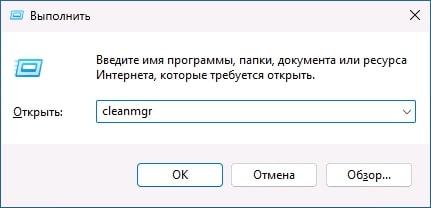
Наиболее легким и быстрым методом является использование встроенного программного обеспечения на Виндовс. Оно называется “Очистка диска”.
Действия предполагаются в таком порядке:
- Кликните ПКМ на Пуск и откройте категорию “Выполнить”.
- В появившемся окне напишите запрос “cleanmgr” и подтвердите свои действия нажатием на Энтер.
- Откроется меню, где вам нужно выбрать диск С.
- Затем найдите пункт “Очистить системные файлы” и через него перейдите в очистку обновлений Виндовс.
- Не забудьте кликнуть на Ok, что запустить процесс. Потребуется немного времени, чтобы сбросить кэш Windows.
Командная строка
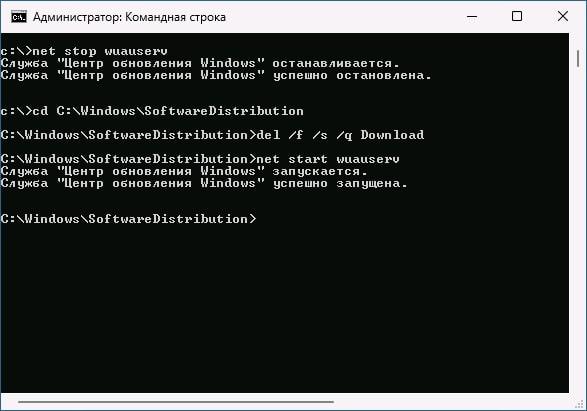
Следующая методика связана с командной строкой компьютера.
Кэш находится в определенном месте, эту папку можно удалить с использованием команд:
- Откройте командную строку с правами администрирования.
- Затем нужно в следующей очередности ввести запросы:
- “net stop wuauserv”;
- “cd C:\Windows\SoftwareDistribution”;
- “del /f /s /q Download”;
- “net start wuauserv”.
- Выполните сохранение и закройте окно.
Проводник
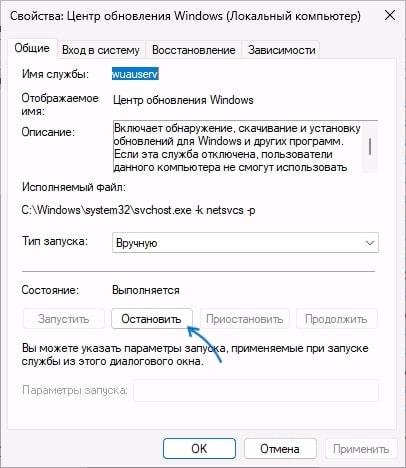
Данная инструкция напоминает предыдущий вариант, как очистить кэш на ПК Виндовс:
- Зажмите одновременно кнопки на устройстве ввода “Win и R”.
- Появится окно, куда напишите “services.msc”, подтвердите решение на Энтер.
- Вам станет доступен список служб, нужно выбрать “Центр обновления”. Чтобы войти, кликните два раза. Затем выберите действие “Остановить”.
- В проводнике найдите папку по пути “C:\Windows\SoftwareDistribution\Download”.
- Выделите все ее составляющие и выполните удаление.
- Остается открыть “Службы” и снова активировать Центр обновления.








